Змест
Калі камп'ютар пачынае працаваць павольна або завісае, многія карыстальнікі адкрываюць дыспетчар задач, каб даведацца, які сурагатны працэс com выклікае праблему. Калі вінаватым з'яўляецца незнаёмы сурагатны працэс, першае, што можа прыйсці ў галаву, гэта тое, што ваш кампутар з аперацыйнай сістэмай Windows заражаны вірусам.
COM Surrogate - гэта толькі адзін з многіх працэсаў, якія ахутаны таямніцай. Калі ваш працэс COM Surrogate замарожвае ваш кампутар, чытайце далей, каб даведацца, як вырашыць гэтую праблему.
Што такое COM Surrogate?
Працэс COM Surrogate з'яўляецца неабходным кампанентам аперацыйнай сістэмы Windows. , а COM - гэта абрэвіятура ад «Component Object Model». Хаця многія прыкладанні могуць выкарыстоўваць гэтыя COM, COM мае жыццёва важнае значэнне для хост-працэсу. Гэта азначае, што калі COM-частка праграмы працуе няправільна і выходзіць з ладу, гэта можа прывесці да збою ўсёй праграмы, уключаючы Windows Explorer.
Па гэтай прычыне Microsoft стварыла працэс COM Surrogate. Гэта дазваляе праграме распрацоўніка ствараць «сурагат» або «проксі» COM, які не з'яўляецца жыццёва важным для сістэмы. Калі сурагатны працэс COM выходзіць з ладу, гэта не прывядзе да збою хост-працэсу, таму што ён існуе па-за хост-працэсам.
Ці з'яўляецца сурагат COM вірусам?
Некаторыя Інтэрнэт-чуткі сцвярджаюць, што сурагат COM працэс з'яўляецца вірусам, што ў большасці сваёй не адпавядае рэчаіснасці. Так, вірус можа мець падобнае імя, але, хутчэй за ўсё, вірус, як і іншыя праграмы, ёсцьПравадыр Windows. У выніку вы, верагодна, убачыце сурагатную праблему COM. Вы можаце праверыць дыскавод вашага кампутара на наяўнасць памылак, выканаўшы наступныя дзеянні:
Крок №1
Увядзіце « Камандны радок » у меню «Пуск» як і ў іншых метадах. Пстрыкніце правай кнопкай мышы параметр « Камандны радок » і абярыце « Запуск ад імя адміністратара » з выпадальнага меню.
Націсніце « Так », каб дазволіць праграме ўнесці змены і перайсці ў камандны радок.

Крок №2
Увядзіце “ chkdsk c: /r ” без двукоссяў. Памятайце, што c: - гэта назва дыска, які вы хочаце праверыць, таму вам, магчыма, прыйдзецца замяніць гэтую літару на іншую. Цяпер націсніце “ Enter .”

Крок #3
Сістэма прапануе вам перазагрузіць сістэму. Выберыце Y , каб перазапусціць зараз, а потым націсніце [ Enter ]. Гэты працэс можа заняць некаторы час, асабліва калі вы робіце гэта ўпершыню.
Аднак Windows павінна аўтаматычна выпраўляць любыя выяўленыя памылкі. Пасля завяршэння паспрабуйце праверыць, ці не знікла сурагатная праблема COM.
Выпраўленне №10: выключэнне COM Surrogate з Data Execution Prevention
Калі вы атрымліваеце паведамленне пра памылку: COM Surrogate has stop stop work , гэты метад дапаможа гэтаму і іншым Памылкі сурагатнага працэсу COM. Вось як выключыць сурагат COM з DEP (Data Execution Prevention)
Крок #1
УУ меню «Пуск» увядзіце « дадатковыя налады сістэмы » і націсніце « Прагляд дадатковых налад сістэмы ».

Крок № 2
Укладка « Дадаткова » ужо павінна быць выбрана, калі адкрыецца акно «Уласцівасці сістэмы». У падзагалоўку « Прадукцыйнасць » націсніце кнопку « Настройкі ».

Крок #3
Цяпер пстрыкніце ўкладку « Прадухіленне выканання дадзеных » і націсніце « Уключыць DEP для ўсіх праграм і службаў, акрамя выбраных мной ».

Крок №4
Цяпер націсніце « ДАДАЦЬ ».
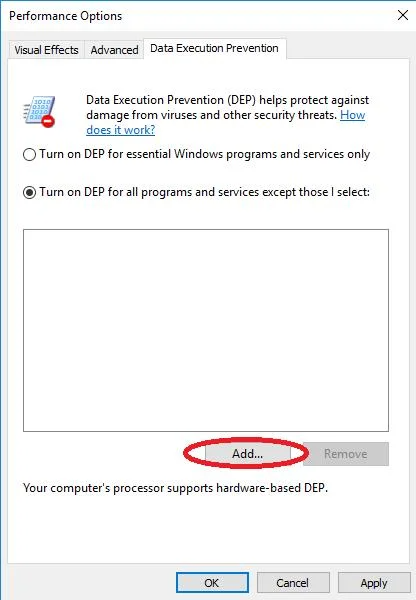
Крок №5
Калі ў вас 32-разрадная Windows 10, перайдзіце да C:WindowsSystem32, а калі ў вас 64-разрадная Windows 10, вам трэба перайсці да C:WindowsSysWOW64
Звярніце ўвагу: вы верагодна, пачнецца ў тэчцы System32, нават калі ў вас 64-разрадная сістэма (64-разрадныя сістэмы маюць абедзве папкі).
Каб перайсці да патрэбнай папкі, вам трэба націснуць значок папкі ўверх (размешчаны побач з полем « Шукаць у: » у верхняй частцы ўсплывальнага акна.
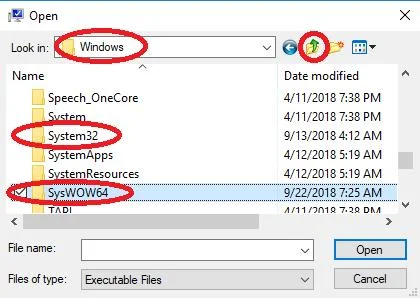
Крок №6
Пасля таго, як вы знайшлі правільную папку ( System32 або SysWOW64 ), знайдзіце dllhost , націсніце на яго і абярыце « Адкрыць ». Гэта дадасць яго ў спіс выключэнняў.

ці
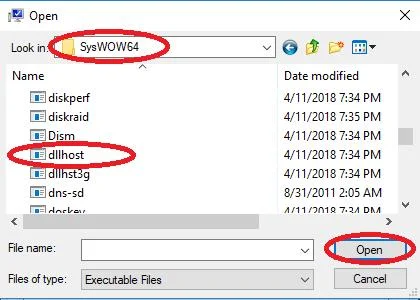
Крок #7
Націсніце « Ужыць », а затым « ОК », каб захаваць змены.

Праверце, ці выпраўлена памылка сурагатнага працэсу COM. Паспрабуйце наступны кроккалі не.
Выпраўленне №11: Абнаўленне або адкат драйвераў
Калі вы нядаўна абнавілі драйвер, выканайце гэтыя інструкцыі, каб адкаціць драйвер прылады да папярэдняй версіі. У некаторых выпадках могуць выпускацца абнаўленні з памылкамі, якія ўплываюць на працэс COM Surrogate.
Адкат драйвера часова адновіць правільную працу працэсу.
Калі вы не ўпэўнены, што якія-небудзь прылады нядаўна абнаўляліся, лепш спачатку праверыць драйверы для графікі, відэа і дысплея, а потым драйверы аўдыя/мікрафона.
Калі гэтыя драйверы нядаўна не абнаўляліся (функцыя адкату недаступная), вы павінны паспрабаваць абнавіць іх, выканаўшы наступныя дзеянні:
Крок №1
Націсніце клавішу [ X ] і клавішу [ Windows ] на клавіятуры. Гэта адкрывае меню хуткай спасылкі, дзе вы павінны выбраць « Дыспетчар прылад ».

Крок #2
Націсніце, каб адкрыць тып прылады, які вы ведаеце, нядаўна абноўлены, і пстрыкніце правай кнопкай мышы назву абноўленай прылады. Калі вы не ведаеце, ці абнаўляўся драйвер прылады нядаўна, націсніце падзагаловак « Адаптары дысплея », каб разгарнуць яго.
Цяпер пстрыкніце правай кнопкай мышы назву першай прылады ў спісе і націсніце « Уласцівасці ».

Крок #3
Абярыце “ Адкат драйвера ” ва ўкладцы драйвера, калі яна даступная. Калі ён недаступны, перайдзіце да кроку №4.
З'явіцца экран з пытаннем, чамувы выконваеце адкат прылады. Запоўніце інфармацыю і націсніце « Так », каб пацвердзіць, што хочаце вярнуцца да папярэдняй версіі драйвера. Перайдзіце да кроку №7.

Крок №4
Калі параметр « Адкат драйвера » недаступны, націсніце « Абнавіць драйвер ” замест гэтага.

Крок №5
Калі вы націснеце "Абнавіць драйвер", вы ўбачыце магчымасць атрымаць камп'ютар аўтаматычны пошук драйвераў . Выберыце гэты варыянт.
У якасці альтэрнатывы вы можаце адзначыць бягучую версію драйвера і праверыць апошнюю версію на сайце вытворцы. Вы можаце загрузіць апошнюю версію і ўсталяваць яе ўручную з сайта вытворцы, калі ў вас няма апошняй версіі.
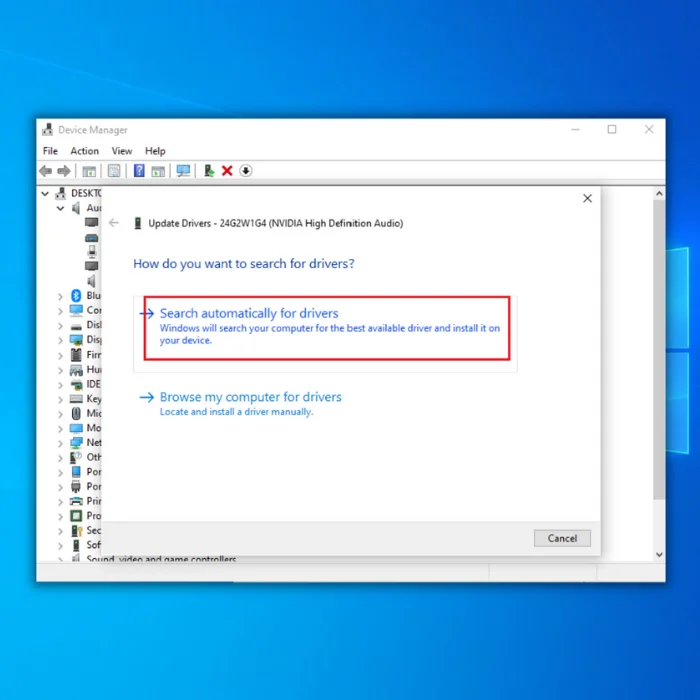
Крок #6
Камп'ютар павінен выканаць аўтаматычны пошук. Калі ваш драйвер абноўлены, вы ўбачыце паведамленне аб тым, што ў вас ужо ўсталяваны лепшы драйвер для гэтай прылады. У адваротным выпадку камп'ютар павінен аўтаматычна абнавіць драйвер.
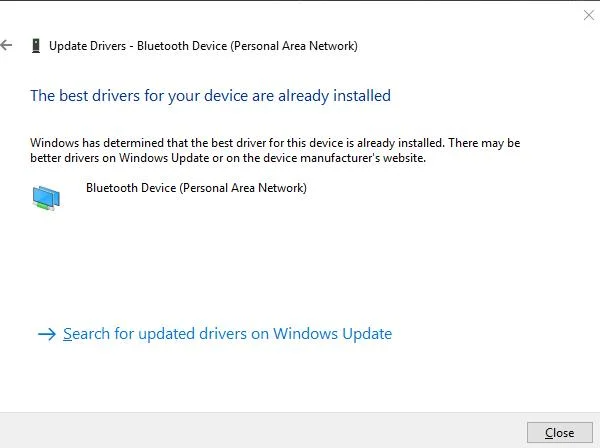
Крок #7
Зачыніце ўсплывальнае акно, калі завершыцца пошук (і абнавіце, калі неабходна). скончыў.
Вам варта перазагрузіць ваш камп'ютар і паглядзець, ці вырашана праблема празмернага працэсара.
Калі гэта не адбылося, вы можаце вярнуцца ў акно дыспетчара прылад (Крок # 2) і пераўсталяваць драйвер, які вы адкацілі. Выконвайце інструкцыі для наступнага драйвера прылады, пакуль не праверыце ўсю графіку, відэа,дысплей і драйверы аўдыя/мікрафона, якія пералічаны.

Працягвайце чытаць, калі вы ўсё яшчэ не вырашылі сурагатную памылку COM.
Выпраўленне №12: Выдаленне праграм, якія ўмеюць перашкаджаць З COM Surrogate
Вядома, што дзве староннія праграмы ўмешваюцца ў COM Surrogate і выклікаюць вялікую загрузку ЦП: Acronis TrueImage і VLC Player (пры выкарыстанні 32 -разрадная версія з 64-разраднай Windows 10). З VLC Player вы можаце пераўсталяваць 64-разрадную версію, выканаўшы наступныя дзеянні, каб выдаліць праграму.
На жаль, калі віной з'яўляецца Acronis TrueImage, альтэрнатывы зараз няма. У некаторых выпадках іншыя медыяплэеры іншых вытворцаў могуць выклікаць праблему, і іх выдаленне можа дапамагчы.
Крок №1
Адкрыйце меню «Пуск» і ўвядзіце « Панэль кіравання ” без двукоссяў.

Крок №2
Націсніце “ Выдаліць праграму .”

Крок №3
У спісе, які запаўняецца, знайдзіце праграму, якую хочаце выдаліць, і пстрыкніце яе. Затым націсніце "Выдаліць/Змяніць" і пацвердзіце, што хочаце выдаліць яго.


Крок №4
Калі праграма скончыць выдаленне, перазагрузіце кампутар .
Выпраўленне №13: Стварыце новы ўліковы запіс карыстальніка з правамі адміністратара

Часам захаваныя вамі пэўныя налады могуць выклікаць праблемы з COM Surrogate. Стварэнне новага ўліковага запісу з правамі адміністратара прывядзе да іх скідуналады і аднавіць функцыю пошуку.
Крок №1
Адначасова націсніце клавішы [X] і [ Windows ]. Выберыце « Windows PowerShell (адміністратар) » і пагадзіцеся дазволіць праграме ўносіць змены.
Крок №2
Калі адкрыецца PowerShell, увядзіце “ net user DifferentUsername DifferentPassword /add ” без двукоссяў у радку PowerShell.
Вам трэба замяніць DifferentUsername на імя карыстальніка, якое вы хочаце для новага ўліковага запісу . DifferentPassword трэба замяніць на пароль, які вы жадаеце выкарыстоўваць для новага ўліковага запісу.
Ні пароль, ні імя карыстальніка не могуць утрымліваць прабелы, і абодва будуць адчувальнымі да рэгістра. Калі вы скончыце ўводзіць каманду, націсніце [ Enter ], каб выканаць яе.

Крок #3
Вы павінны перазапусціць ваш кампутар, перш чым змены ўступяць у сілу. Зачыніце акно PowerShell і перазапусціце яго з дапамогай значка харчавання ў меню «Пуск» або адначасовым націскам клавіш [ Ctrl ], [ Alt ] і [ Delete ] на клавіятуры, каб атрымаць доступ да меню дыспетчара задач і значка харчавання.
Калі камп'ютар перазагрузіцца, вы павінны ўвайсці ў новы ўліковы запіс карыстальніка, які вы стварылі, выкарыстоўваючы унікальнае імя карыстальніка і пароль, якія вы ўвялі ў каманду PowerShell.
Выпраўленне №14: змяніце спосаб прагляду меню
Гэта не вырашыць асноўную праблему, але можа дапамагчы вам аднавіць кантроль над вашымкампутар, калі больш нічога не працуе. Каб змяніць віды меню, вы можаце альбо выканаць крокі № 1 і № 2 шостага метаду, згаданага тут, альбо вы можаце выкарыстоўваць наступныя крокі, каб часова змяніць спосаб прагляду меню.
Гэты метад будзе працаваць, калі праблема COM Surrogate выклікана вядомай праблемай і Microsoft распрацоўвае выпраўленне. Калі выпраўленне будзе выпушчана, вы зможаце праглядаць меню з эскізамі.
Крок №1
Увядзіце « Правадыр файлаў » у меню «Пуск». або пстрыкніце значок меню «Пуск» Правадыр .

Крок №2
У акне Правадыра пстрыкніце « Прагляд ”.
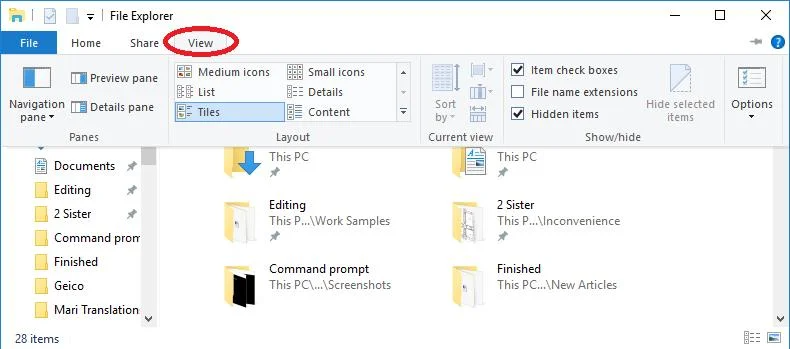
Крок №3
Цяпер пстрыкніце « Спіс » або « Падрабязнасці “—у залежнасці ад выгляду, які вы аддаеце перавагу.
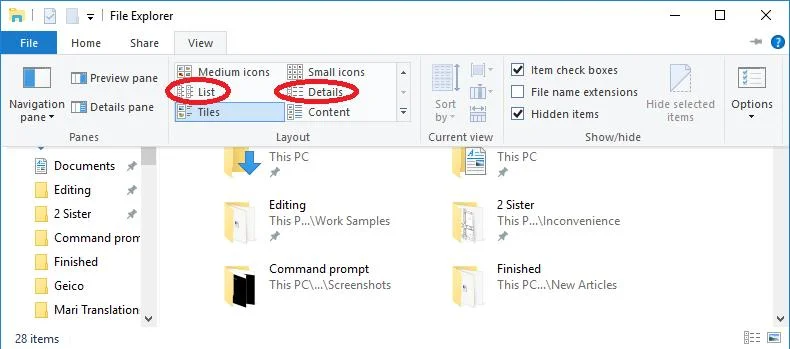
Калі вы паспрабавалі ўсе вышэйпералічаныя метады і па-ранейшаму заўважаеце, што COM Surrogate выкарыстоўвае занадта шмат працэсара, вы можаце праверыць паведамленне ў блогу пра тое, як выправіць памылку 100% Памылка выкарыстання дыска на кампутары з Windows 10 для атрымання дадатковых ідэй.
Гэтак жа, як ён захапіў астатнюю частку вашага кампутара, ён таксама захапіў працэс COM Surrogate. Нягледзячы на тое, што ненармальнае выкарыстанне вылічальнай магутнасці COM Surrogate можа азначаць вірус, ёсць некалькі іншых прычын, па якіх гэтыя сурагаты могуць працаваць няправільна. Як сурагатны ахвярны працэс COM, ён, натуральна, «дзейнічае ў іншым месцы». Зроблена так, каб абараніць вашу сістэму ПК ад магчымых праблем. Карацей кажучы, сурагатны ахвярны працэс COM можа падысці для вашага кампутара.
Напрыклад, калі вы атрымліваеце доступ да папкі ў Правадыру Windows і спрабуеце стварыць мініяцюры, вашы працэсы Windows запускаюць сурагат COM, каб перанесці мініяцюры ў файл exe.
- Глядзіце таксама: Памылка незарэгістраванага класа
Як выправіць памылку сурагата COM
Выпраўленне №1: прымусовае закрыццё сурагата COM уручную ў дыспетчару задач
Часам сурагатны працэс COM затрымаўся, і вам трэба закрыць яго ў вашай аперацыйнай сістэме, каб вырашыць гэтую праблему. Гэта самае хуткае і простае рашэнне.
Крок №1
Пстрыкніце правай кнопкай мышы на панэлі задач, каб адкрыць Меню панэлі задач і атрымаць доступ да Дыспетчара задач Windows .

Крок №2
У акне дыспетчара задач пракручвайце ўніз, пакуль не знойдзеце задачу « COM Surrogate ». Націсніце на яго, а затымнацісніце кнопку « Завяршыць задачу » унізе старонкі. Вы павінны паўтараць гэта, пакуль не закрыеце ўсе працэсы COM Surrogate хаця б адзін раз. Зачыніце дыспетчар задач.
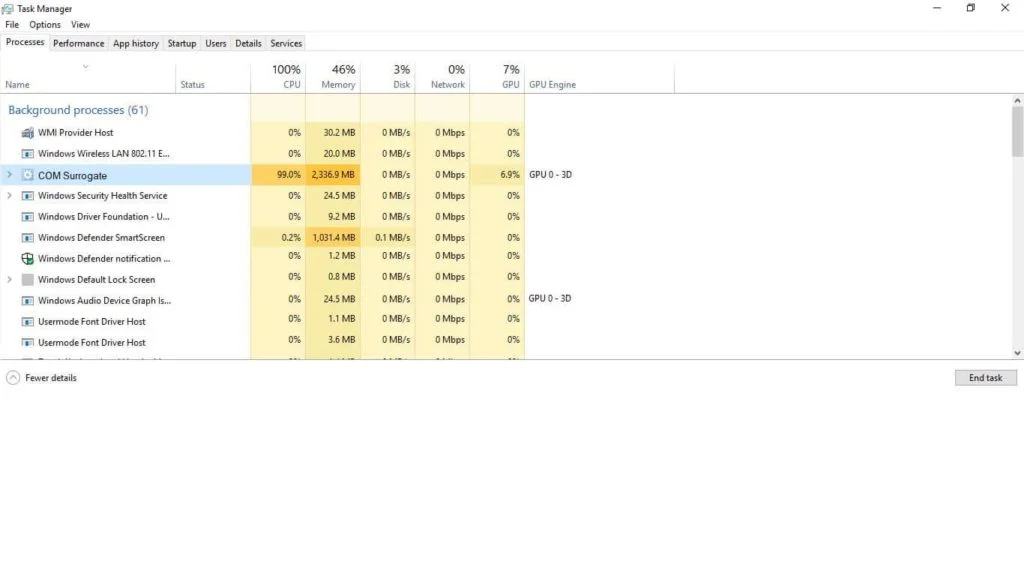
Калі COM Surrogate перазапускаецца, ён павінен выкарыстоўваць мінімальную колькасць вылічальнай магутнасці. Калі гэта ўсё яшчэ выклікае праблему, перайдзіце да наступнага кроку.
Выпраўленне №2: абнавіце антывірус і праскануйце камп'ютар
Адна з асноўных прычын таго, што сурагатныя працэсы займаюць занадта шмат апрацоўкі магутнасць заключаецца ў тым, што на вашым кампутары ёсць сурагатны вірус. Каб гарантаваць, што сурагатны вірус не спрыяе праблеме апрацоўкі COM Surrogate, абнавіце антывіруснае праграмнае забеспячэнне.
Паколькі ўсе антывірусныя праграмы розныя, няпроста апублікаваць дакладныя інструкцыі, як гэта зрабіць.
Калі вы карыстаецеся антывірусам Касперскага, існуе вядомая праблема з самім антывірусам, якая выклікае праблемы з працэсамі COM Surrogate, таму вельмі важна абнавіць усю праграму, а не проста шукаць азначэнні антывіруса.
Магчыма, вам прыйдзецца выдаліць праграмнае забеспячэнне і пераўсталяваць яго. Калі праблема знікне пасля выдалення праграмнага забеспячэння і вернецца пасля пераўсталёўкі, вы можаце змяніць антывірусныя праграмы.
Каб абнавіць убудаваны антывірус Windows Defender, вы ўводзіце « Windows Defender » у меню «Пуск», абярыце яго і націсніце « Праверыць абнаўленні зараз », калі яно адкрыецца.
Вам неабходна запусціць поўнуюправерка сістэмы, калі ваш антывірус абноўлены. Гэта сканаванне можа заняць шмат часу, але вельмі важна пераканацца, што ў вас няма сурагатнага віруса, які перашкаджае або выкарыстоўвае працэс COM Surrogate. Пасля завяршэння сканавання папрасіце антывірус выдаліць любы сурагатны вірус, які ён можа знайсці, і перазагрузіце ваш камп'ютар.
Калі вы выкарыстоўваеце антывірус трэцяга боку, вы можаце наведаць вэб-сайт вытворцы, каб атрымаць канкрэтныя інструкцыі па абнаўленні яго і выкарыстоўваць для выдалення любога сурагатнага віруса. Пасля таго, як вы абнавілі антывірус, вы таксама павінны пераканацца, што Windows Defender адключаны.
Нарэшце, калі сканаванне на вірусы не знаходзіць сурагатнага віруса, але ўсё яшчэ лічыць, што ў вас можа быць вірус, вы можаце паспрабаваць запусціць аўтаномнае сканаванне. Таксама настойліва рэкамендуецца праверыць іншыя шкоднасныя праграмы, якія могуць быць прычынай заражэння вашага кампутара. Зноў жа, каб зрабіць гэта, вам трэба прытрымлівацца інструкцый вытворцы антывіруса.
Выпраўленне №3: пераканайцеся, што Windows абноўлена, каб выправіць праблему COM Surrogate
Яшчэ адной прычынай нізкай прадукцыйнасці працэсу COM Surrogate з'яўляецца АС Windows 10 (аперацыйная сістэма) не абноўлена. Запуск састарэлай версіі Windows можа прывесці да шматлікіх праблем. Каб абнавіць Windows 10 уручную, выканайце наступныя дзеянні:
Крок №1
Увядзіце « Настройкі » у радок пошуку, абярыце адпаведны або пстрыкніце значок « Настройкі » у меню «Пуск».Меню.

Крок №2
У меню налад абярыце « Абнаўленні і ампер; Бяспека .”
Крок №3
Пераканайцеся, што выбралі “ Абнаўленне Windows ” у меню справа. Злева націсніце кнопку « Статус абнаўлення » з надпісам « Праверыць наяўнасць абнаўленняў ».

Крок №4
Калі ўсталяваны якія-небудзь абнаўленні, неабходна перазагрузіць кампутар, перш чым яны ўступяць у сілу. Каб зрабіць гэта, пстрыкніце ў меню «Пуск» значок « Power » і выберыце « Restart ».

Калі спыненае або адсутнае абнаўленне аднаразова перашкаджае працэс COM Surrogate працуе, гэты метад павінен вырашыць праблему. Калі вы працягваеце сутыкацца з праблемамі сурагатнага COM, перайдзіце да наступнага спосабу.
Выпраўленне №4: выпраўце праблему сурагатнага COM шляхам абнаўлення Windows Media Player
Ваш Windows Media Player выкарыстоўваецца для прайгравання любога відэа ці медыяфайлы. Аднак, калі вы часта не выкарыстоўваеце Windows Media Player (або не адкрываеце яго), магчыма, прайгравальнік састарэў. Гэта, у сваю чаргу, выкліча сурагатныя праблемы COM ва ўсёй вашай сістэме. Вы можаце вырашыць праблему, абнавіўшы медыяплэер. Такім чынам, вы таксама зможаце зноў карыстацца мультымедыйнымі файламі.
Крок №1
Увядзіце « Windows Media Player » у поле пошуку панэль і выберыце адпаведны параметр, або націсніце на значок « Windows Media Player », калі ён ёсць на вашай панэлі задач.

Крок № 2
Каліпраграма адкрыецца, дайце ёй пасядзець некалькі хвілін. Калі патрабуецца абнавіць, ён зробіць гэта аўтаматычна, і ў ніжняй частцы акна з'явіцца паведамленне « Абнаўленне завершана ».
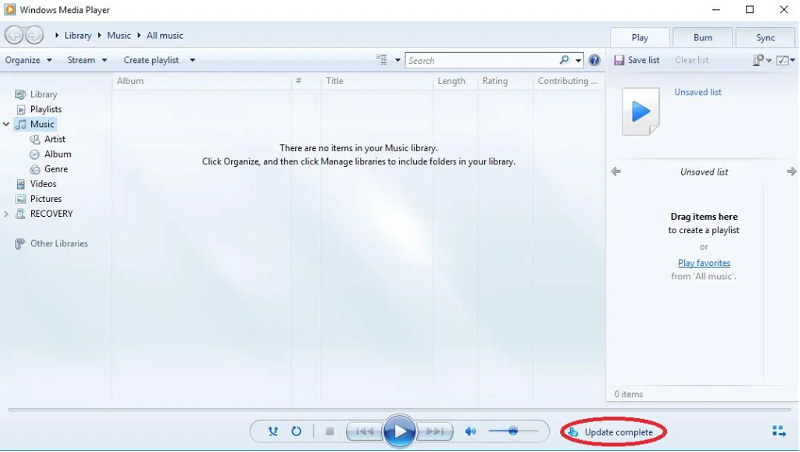
Крок №3
Зачыніце Windows Media Player і перазагрузіце кампутар. Каб зрабіць гэта, пстрыкніце ў меню «Пуск» значок « Power » і выберыце « Перазагрузка ».

Пасля таго, як вы паправіце прайгравальнік відэа ці медыяфайлаў, перазагрузіце ПК і паглядзіце, ці вырашана праблема сурагатнага COM.
Выпраўленне №5: запусціце праверку сістэмных файлаў
У Windows 10 ёсць праграма, якая будзе правяраць файлы на наяўнасць памылак, нават калі яны ўзнікаюць у іншых праграмах, запушчаных у сістэме. Ён можа лёгка знайсці файлы, якія могуць прывесці да таго, што хасты працэсу COM Surrogate будуць выкарыстоўваць занадта шмат вылічальнай магутнасці. Акрамя таго, запуск праверкі файлаў таксама можа дапамагчы праверыць наяўнасць сурагатных вірусаў, якія выклікаюць праблемы ў вашай сістэме. Вось як запусціць праверку файла:
Крок №1
Увядзіце « cmd » у радку пошуку і націсніце [ Увядзіце ].

Крок №2
Пстрыкніце правай кнопкай мышы опцыю « Камандны радок » і абярыце « Запуск ад імя адміністратара » з выпадальнага меню, якое з'явіцца.
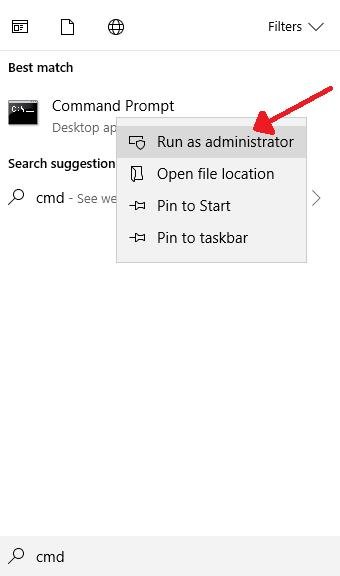

Крок #3
Пасля з'яўлення каманднага радка адкрыецца акно, увядзіце « sfc /scannow » пасля падказкі (без двукоссяў) і націсніце [ Enter ]. Дачакайцеся завяршэння працэсу. Гэта можа заняць некаторы часзавершана.
Крок №4
Калі сканаванне скончыцца, неабходна перазагрузіць кампутар. Як і раней, пстрыкніце значок « Power » у меню «Пуск» і абярыце « Restart ».

Калі праблема не знікне, перайдзіце да наступнага метаду не вырашана.
Выпраўленне №6: выдаленне або ачыстка эскізаў на вашым камп'ютары з Windows 10
Часам COM Surrogate спрабуе атрымаць доступ да невыкарыстоўванага пашкоджанага файла. Паколькі файл пашкоджаны, вы не можаце адкрыць месцазнаходжанне файла, да якога няма доступу. Каб выправіць гэтую праблему, неабходна выдаліць старыя мініяцюры.
Крок №1
Увядзіце « Параметры правадыра файлаў » у меню «Пуск» і націсніце на ім.

Крок №2
Націсніце ўкладку « Прагляд » у акне параметраў Правадыра файлаў. Упэўніцеся, што параметр « Заўсёды паказваць значкі, ніколі мініяцюры » у раздзеле « Файлы і тэчкі » пазначаны галачкай. Затым націсніце “ Ужыць ” і, нарэшце, націсніце “ ОК .”
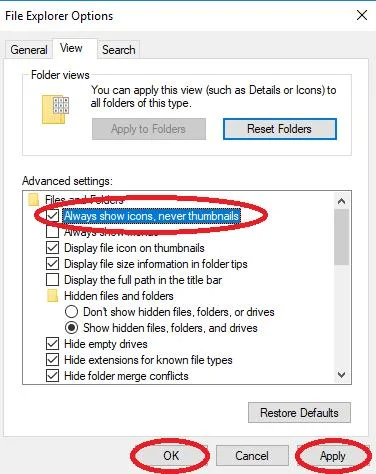
Крок #3
Адкрыйце У меню «Пуск» увядзіце « Ачыстка дыска ». Затым націсніце, каб адкрыць гэтую праграму.

Крок №4
Выберыце дыск, які вы хочаце ачысціць. Звычайна гэта дыск C: . Калі вы не ўпэўненыя, паўтарыце гэты крок і крок №5, пакуль не ачысціце ўсе дыскі.
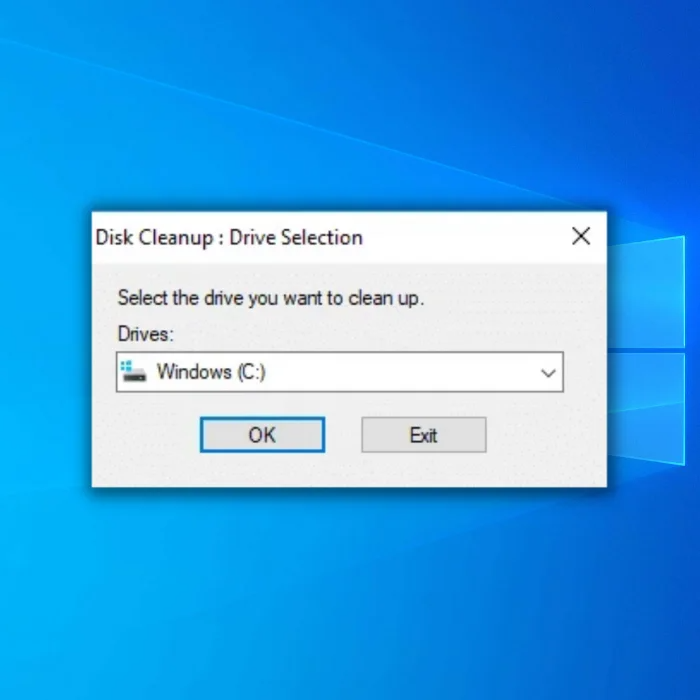
Крок №5
Упэўніцеся, што побач ёсць галачка “ Эскізы .” Затым націсніце « Ачысціць сістэмныя файлы ».

Крок №6
Зноў адкрыйцеПараметры Правадыра файлаў, увёўшы « Параметры Правадыра файлаў » у меню «Пуск» і націснуўшы на яго.

Крок #7
Гэта час на ўкладцы « Прагляд » у акне параметраў Правадыра файлаў, зніміце сцяжок « Заўсёды паказваць значкі, ніколі мініяцюры » у раздзеле « Файлы і тэчкі ». Зноў націсніце “ Ужыць ” і, нарэшце, націсніце “ ОК .”
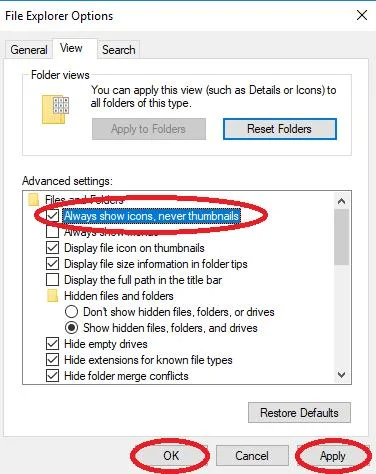
Крок №8
Зачыніць адкрыйце акно і пстрыкніце значок харчавання ў меню «Пуск», каб перазагрузіць кампутар.
Выпраўленне №7: Паўторнае стварэнне кэша мініяцюр з дапамогай каманднага радка
Часам неабходна выдаліць усе мініяцюры і папрасіце Windows аднавіць кэш мініяцюр. Няспраўныя мініяцюры, хутчэй за ўсё, прывядуць да праблем з сурагатам COM. Каб пераканацца, што эскізы адкрываюць файл правільна, выканайце наступныя дзеянні:
Крок №1
Увядзіце « cmd » у поле пошуку і пстрыкніце правай кнопкай мышы « Камандны радок », каб выклікаць опцыю « Запуск ад імя адміністратара ». Выберыце гэта.

Крок №2
Пасля з'яўлення каманднага радка ўвядзіце « taskkill /f /im explorer.exe » без двукоссяў (або выражыце і ўстаўце) у акно і націсніце [ Enter ]. Гэтая каманда спыняе Правадыр файлаў.

Крок №3
Цяпер увядзіце « del /f /s /q /a %LocalAppData%MicrosoftWindowsExplorerthumbcache_ *.db ” без двукоссяў (або выражыце і ўстаўце) у акно і націсніце [ Enter ].Гэтая каманда выдаляе ўсе мініяцюрныя файлы ў базе дадзеных.
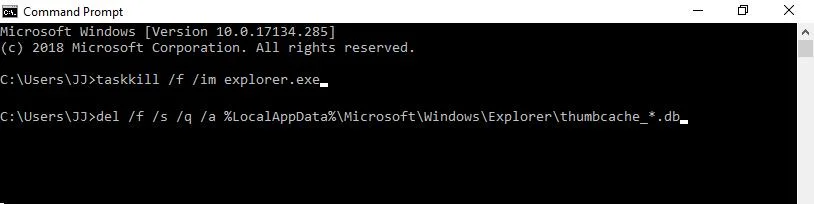
Крок №4
Нарэшце, перазапусціце Правадыр файлаў, увёўшы « start explorer.exe ” без двукоссяў у акно і націсніце [ Enter ].
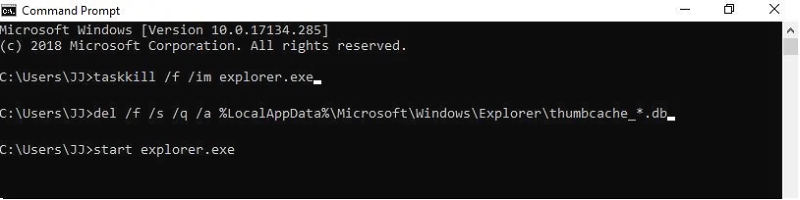
Правадыр Windows пастаўляецца з аб'ектам COM, які дазваляе аўтаматычна ўзнаўляць мініяцюры. Праверце, ці вырашыла абнаўленне мініяцюр праблему сурагатнага працэсу DOM.
Выпраўленне №8: Перарэгістрацыя файлаў DLL
У некаторых выпадках файл .dll, які выкарыстоўваецца COM Surrogate, працуе, але для карэктнай працы яго можа спатрэбіцца перарэгістрацыя. Вы паўторна зарэгіструеце яго, выканаўшы наступныя крокі:
Крок №1
Увядзіце « cmd » у поле пошуку і пстрыкніце правай кнопкай мышы “ Камандны радок ”, каб выклікаць опцыю “ Запуск ад імя адміністратара ”. Выберыце гэта.

Крок №2
Пасля з'яўлення каманднага радка ўвядзіце « regsvr32 vbscript.dll » без двукоссяў у акно і націсніце [ Enter ].
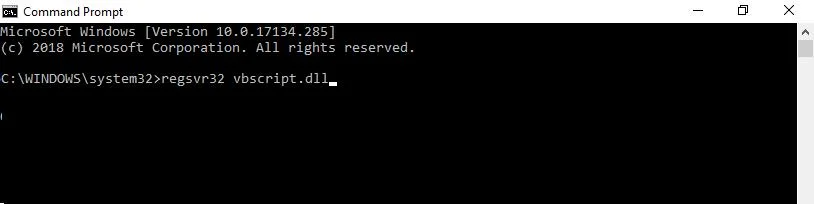
Крок №3
Далей увядзіце “ regsvr32 jscript. dll ” без двукоссяў у акно і націсніце [ Enter ].

Гэта павінна перарэгістраваць файлы dll, якія выкарыстоўваюцца COM Surrogate, і дазволіць вашаму кампутару працаваць плаўна. Калі гэта не вырашае праблему, працягвайце чытаць.
Выпраўленне №9: запусціце Праверку дыска ў камандным радку
Пашкоджаныя файлы з'яўляюцца частай прычынай таго, што працэс выкарыстоўвае занадта вялікую магутнасць ЦП

